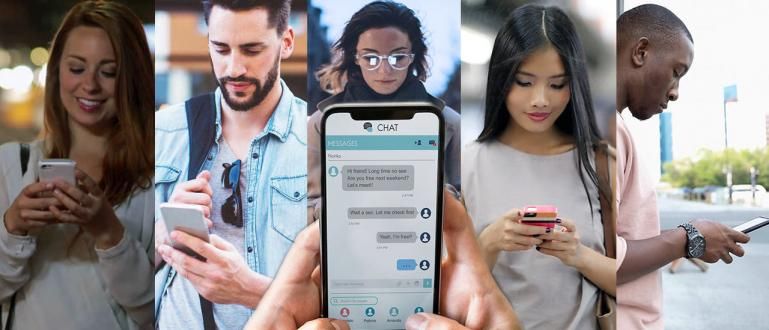بالنسبة لنظام التشغيل Android ، الذي قد لا يزال يحتوي على مساحات داخلية بين 4 غيغابايت إلى 16 غيغابايت ، يواجهون أحيانًا مشاكل عندما يريدون تثبيت تطبيقات جديدة ، أي "جهاز التخزين الخاص بك ممتلئ" مما يعني أن ذاكرتك الداخلية ممتلئة.
في العصر الحديث ، غالبًا ما نجد Android بذاكرة داخلية رائعة. غالبًا ما نسمع من 16 جيجا بايت إلى 128 جيجا بايت على العديد من أجهزة Android المتقدمة ، ولكن بالنسبة لأجهزة Android التي قد لا يزال لديها أقل من 16 جيجا بايت داخليًا ، فإنها تواجه أحيانًا مشكلات عندما يريدون تثبيت تطبيقات جديدة ، أي "جهاز التخزين الخاص بك ممتلئ"مما يعني أن ذاكرتك الداخلية ممتلئة.
لكن انتظر ، إذا شعرت أنه عليك فقط تثبيت عدد قليل من التطبيقات ، فهناك لعبة واحدة فقط ، يجب أن تكون مرتبكًا. غالبًا ما يتم سماع هذه العقبة أو حتى أننا أحد الضحايا. في هذه المناسبة ، سأناقش الحل تخزين Android ممتلئ على الرغم من وجود عدد قليل من التطبيقات. فيما يلي 6 طرق قوية للتخفيف تخزين أندرويد مجهز بالكامل.
- كيفية حفظ 8 جيجا بايت من ذاكرة Android
- حل كامل لذاكرة Android حتى إذا لم تقم بتثبيت العديد من التطبيقات
هذه 6 طرق فعالة لتحرير مساحة تخزين Android الممتلئة بالفعل
قبل القيام بالطريقة للتخفيف تخزين Android الكامل أدناه ، سيكون من الجيد لكدعم بعض الملفات المهمة من الذاكرة الداخلية إلى الذاكرة الخارجية أو بطاقة SD. هذه مجرد خطوة اختيارية ، لأنه يُخشى أن يتم حذف بعض الملفات المهمة أيضًا.
كيفية عمل نسخة احتياطية من الملفات على بطاقة الذاكرة
- افتح مدير الملفات على هاتفك.

- يختار التخزين الداخلي.

- انقل الملفات التي تعتقد أنها مهمة تخزين خارجي أو بطاقة الذاكرة.

تم التنفيذ. الآن يمكنك استنزاف المحتويات بأمان تخزين تم بالفعل تحميل جهاز Android الخاص بك بشكل زائد. فيما يلي الخطوات:
1. احذف جميع الملفات الموجودة في مجلد الصور المصغرة
النصيحة الأولى للإغاثة تخزين Android الكامل هو حذف جميع الملفات الموجودة في المجلد الصور المصغرة. غالبًا ما يظهر هذا المجلد كملف دعم أو مخبأ من الصور التي نلتقطها أو ما نراه. وأحيانًا يشغل هذا المجلد مساحة كبيرة جدًا ويمكن أن يتسبب في حدوث ذلك تخزين ممتلئ لذا يمكنك حذفه فقط.
- يدخل التخزين الداخلي مرة أخرى باستخدام File Manager على جهاز Android ، ثم حدد التخزين الداخلي وأدخل DCIM أو مجلد الصورة

- بعد ذلك تدخل المجلد .thumbnails وحذف جميع الملفات الموجودة فيه.

2. امسح ملفات ذاكرة التخزين المؤقت من جميع التطبيقات
مخبأ هو ملف مؤقت ولكنه يشغل أحيانًا مساحة كبيرة جدًا في ذاكرتنا الداخلية ، مما ينتج عنه ذاكرة داخلية ممتلئة. طريقة إصلاحه ، يمكنك فقط تنظيفه مخبأ لكل تطبيق واحدًا تلو الآخر ، لكن الأمر سيستغرق الكثير من الوقت لذلك سأقدم تطبيقًا يمكن أن يساعدك في التنظيف مخبأ.
- تحميل التطبيق منظف ذاكرة التخزين المؤقت للتطبيق قبل.
 التطبيقات Productivity INFOLIFE LLC DOWNLOAD
التطبيقات Productivity INFOLIFE LLC DOWNLOAD - بعد التنزيل ، افتح التطبيق وانقر فوق "يبدأ".

- ثم تقوم فقط بالنقر فوق امسح الكل بحيث كل شيء مخبأ تضيع وتجعل ذاكرتك الداخلية أوسع.

3. نقل التطبيقات إلى بطاقة SD
يمكن أن يوفر نقل التطبيقات إلى بطاقة SD مساحة أكبر على الذاكرة الداخلية وهو حل تخزين Android ممتلئ لأنه سيتم تخزين التطبيق على بطاقة SD مما يؤدي إلى توسيع المساحة الخالية في الذاكرة الداخلية.
- انتقل إلى الإعدادات ثم حدد تطبيقات، أو يسمى أحيانًا مدير التطبيقات.

- بعد ذلك ، حدد التطبيق الذي تريد نقله إلى بطاقة SD ، ثم حدد "انتقل إلى بطاقة SD".

4. تحول بطاقة SD حتى وسائل الإعلام لزيادة سعة الذاكرة الداخلية
هذه الطريقة الرابعة فعالة جدًا في التخفيف تخزين Android كامل ، ولكن يجب أن يكون لديك وصول جذر للقيام بذلك. لا يُنصح بهذه الطريقة الرابعة إذا كان لا يزال لديك ضمان بسبب جذر يؤدي إلى فقدان الضمان. تتمثل فائدة إعادة التقسيم هذه في أنه يمكننا تحديد مقدار الذاكرة التي سنستخدمها لنصبح وسائط تخزين تدعم الذاكرة الداخلية بحيث يمكن أن تكون التطبيقات التي نريد تثبيتها أكثر.
تحتاج إلى تذكير، نحن لسنا مسؤولين إذا حدث شيء غير مرغوب فيه لجهاز Android الخاص بك. لكنني جربته بنفسي وكانت النتائج مرضية.
شروط القيام بذلك هي:
- بطاقة SD بحجم يزيد عن 4 غيغابايت والفئة فوق 4. في الواقع بالنسبة لبطاقة SD سعة 2 غيغابايت ، فهي أيضًا جيدة ولكن لا يوصى بها.
- Android الذي تمجذر.
- قم بتنزيل تطبيق Aparted
- يفعل دعم على الملفات الموجودة على بطاقة SD. هذا اختياري ولكني أوصي به بشدة لأن هناك خطوة تتطلب منا تهيئة بطاقة SD مما يؤدي إلى فقد جميع الملفات.
الخطوات:
- أدخل القائمة إعدادات ثم حدد "تخزين"

بعد ذلك تبحث عن بطاقة SD الخاصة بك اسحب كرت الذاكرة. يمكنك أيضا أن تفعل محو أولا إذا كنت تريد.

بعد أن تفعل اسحب كرت الذاكرة، ثم افتح تطبيق Aparted الذي قمت بتنزيله مسبقًا واضغط على الزر الأخضر ثلاث مرات لإنشاء ثلاثة أقسام. في الواقع ، يكفي اثنان ولكن الثالث يكفي مبادلة رام.

- بمجرد تقسيمه إلى ثلاثة ، ستحتاج إلى تغيير كل قسم من أقسام النظام إلى FAT32, EXT2، و مبادلة، مقايضة. بعد ذلك ، يمكنك البدء في ضبط حجم كل قسم تقوم بإنشائه عن طريق تحريك الدائرة على كل قسم. فيما يلي بعض الاقتراحات لحجم كل قسم اعتمادًا على المستخدم سواء كان القسم الثاني كبيرًا أم صغيرًا ، ولكن إذا كنت تستخدمه Link2SD، لا تحتاج إلى جعلها كبيرة جدًا. ولكن إذا كنت تستخدم ملفات يتصاعد عليك أن تجعلها كبيرة.
بطاقة MicroSD بسعة 16 جيجا بايت: FAT32 (10 جيجا بايت) ، EXT2 (5 جيجا بايت) ، SWAP (256 ميجا بايت)
8 جيجا مايكرو اس دي: FAT32 (4 جيجا بايت) ، EXT2 (3.3 جيجا بايت) ، SWAP (256 ميجا بايت)
مايكرو اس دي 4 جيجا: FAT32 (1.7 جيجا بايت) ، EXT2 (2 جيجا بايت) ، SWAP (128 ميجا بايت)
2 جيجا بايت MicroSD: FAT32 (500 ميجابايت) ، EXT2 (1.4 جيجابايت) ، SWAP لا أعتقد أنه ضروري.
- بعد أن تقوم بتعيينه ، ما عليك سوى الضغط على الزر تطبيق التغيير.

لا ينتهي الأمر عند هذا الحد ، إذًا عليك القيام به حلقة الوصل بين الذاكرة الداخلية وبطاقة SD.
5. استخدام Link2SD
باستخدام link2sd ، ستخزن التطبيق داخليًا ولكن سيتم تخزين البيانات على قسم بطاقة sd الثاني.
قم بتنزيل تطبيق Link2SD.
 التطبيقات الإنتاجية Bülent Akpinar DOWNLOAD
التطبيقات الإنتاجية Bülent Akpinar DOWNLOAD افتح التطبيق ، وسيكون هناك إشعار بأنه تم اكتشاف القسم الثاني وسيقوم بإنشاء ملف النصي.
عند الانتهاء ، ما عليك سوى النقر فوق خيارات متعددة التحديد.

- انقر اختر الكل إذا كان لديك العديد من التطبيقات بحيث لا تكون معقدة.

- انقر فوق "خيارات" مرة أخرى ثم حدد إنشاء رابط.

- تحقق من جميع الخيارات وحدد نعم.

بهذه الطريقة سيتم تخزين بعض البيانات من التطبيق الخاص بك في القسم الثاني وتأثير توسيع الذاكرة الداخلية ، حتى تتمكن من تثبيت المزيد من الألعاب. على الأكثر لتكون الأمثل ، فمن المستحسن القيام به اعادة التشغيل على Android بعد القيام بذلك ، لأنه في بعض الأحيان توجد تطبيقات الإغلاق القسريولكن بعد اعادة التشغيل سيتم تشغيل التطبيق بشكل طبيعي.
6. باستخدام Mounts2SD
باستخدام Mounts2SD ، سيتم تخزين تطبيقك على بطاقة SD بنسبة 90٪ ، لذا فهو لا يشغل سوى مساحة صغيرة على الداخل. هنا أستخدم قسم EX3 للتأكد من كليهما ، إذا كنت تستخدم بالفعل EX2 ، فيمكنك استبداله في Aparted ، على الرغم من أنه يمكن استخدام EX2 في بعض الأحيان.
- أولاً ، قم أولاً بتثبيت تطبيق Mounts2SD. قم بتثبيت التطبيق وافتحه ثم انقر فوق زر الخيار ثم إعدادات التطبيق.

- انقر فوق تثبيت برنامج بدء التشغيل

- اخرج من الإعدادات ، وانتقل إلى علامة التبويب الثانية ثم ابحث عن التطبيقات والمكتبات والبيانات و Dalvik Cache وتحقق من القائمة.

- ابحث عن برنامج التشغيل مرة أخرى وحدد القسم الثاني الذي أنشأناه. هنا كمثال باستخدام EXT3 ، يمكنك أيضًا استخدام EXT2 ، بعد أن تنتهي من الحياة اعادة التشغيل الروبوت الخاص بك.

- هذه هي النتيجة:

- بعد هذا لا تحتاج إلى القيام به حلقة الوصل مرة أخرى لأنه سيتم تثبيت التطبيق تلقائيًا على القسم الثاني.
مع الطرق الخمس المذكورة أعلاه إذن تخزين Android الذي كان ممتلئًا في السابق سيكون أوسع وجاهزًا للتعبئة بالتطبيقات الجديدة. ومع ذلك ، من الممكن أن تمتلئ ذاكرتك الداخلية مرة أخرى لاحقًا. لتوقع ذلك ، من الأفضل أن تشتري هاتف Android جديدًا بذاكرة داخلية كبيرة جدًا مثل 128 جيجا بايت ، ثم تختفي كل شكواك بشأن الذاكرة الكاملة.

 التطبيقات الإنتاجية Bülent Akpinar DOWNLOAD
التطبيقات الإنتاجية Bülent Akpinar DOWNLOAD